很多用户刚刚入手了电脑之后都会习惯性给自己的电脑设置一个密码,能够保证自己的使用安全和隐私,但是使用久了之后每一次登录都需要密码感觉非常的麻烦,想要取消掉自己的密
很多用户刚刚入手了电脑之后都会习惯性给自己的电脑设置一个密码,能够保证自己的使用安全和隐私,但是使用久了之后每一次登录都需要密码感觉非常的麻烦,想要取消掉自己的密码,但是不清楚win10怎么关闭开机密码,小编为小伙伴带来了win10关闭开机密码方法介绍,其中包含了两种,一种通过win10账户窗口关闭,一种通过开始菜单。
方法一:
1、首先点击Win10桌面左下角的搜索图标,进入Cortana搜索页面,在底部搜索框中键入netplwiz命令。
2、之后会搜索出netplwiz控制账户入口,我们点击最顶部如图所示的netplwiz,进入Win10账户设置。
3、进入Win10用户账户窗口后,我们将【要使用本计算机,用户必须输入用户名和密码】前面的勾去掉,然后点击底部的确定。
4、最后在弹出的自动登录设置中,填写上Win10开机密码,完成后,点击底部的确定即可。
方法二:
1、右键Win10系统的开始菜单,选择弹出菜单里的运行。
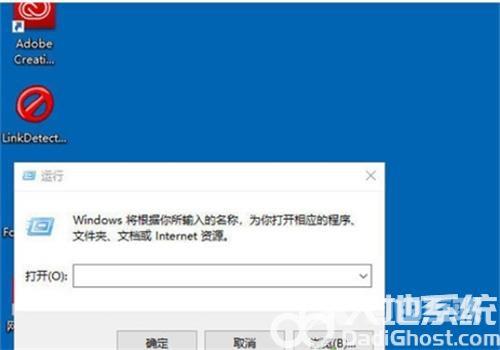
2、在运行对话框里输入:netplwiz,然后点击确定。
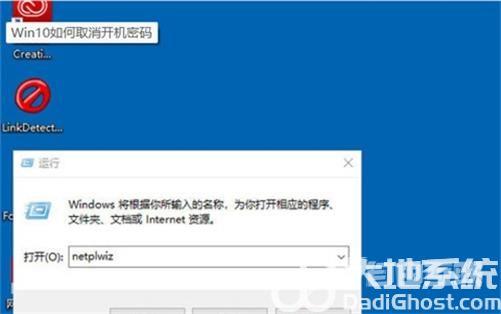
3、点击后,在用户帐户对话框里可以看到要使用本计算机,用户必须输入用户名和密码被勾选中了。
4、将用户帐户对话框里的要使用本计算机,用户必须输入用户名和密码前面的勾勾去掉,然后点击应用。
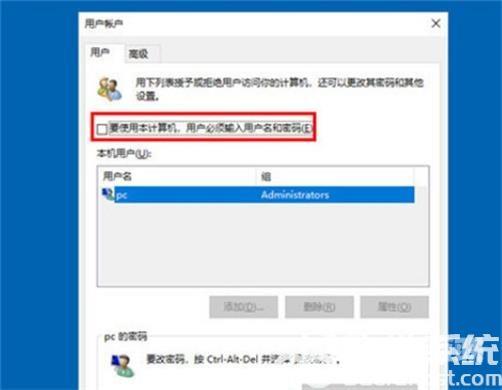
5、点击应用后,弹出自动登录对话框验证权限,输入用户名和密码点击确定,下次开机登录时就不需要密码了。
